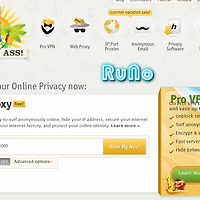사이트 이용법 강좌에 앞서 프록시 서버를 이용하셔서 일어나는 일에 대해서는 책임을 못 집니다.
게임 플레이 용도로는 힘들 것 입니다.
사이트 이용 용도로만 사용하시기 바랍니다.
국내는 공개 프록시 서버가 별로 없습니다.
제가 써본 바로는 홍콩이나 중국 쪽도 꽤 빠릅니다.
프록시 서버 목록 사이트 링크 ( http://www.hidemyass.com/ )



위 사진을 보시면 Proxy Country와 Prot(s) 그리고 Protocol 등이 보입니다.
보통 Protocol 이상 설정할 일은 없고 저희가 알아두어야 할 것은 Port와 Proxy Country입니다.
Proxy country 에서 All countries를 체크 해제하신 후 Korea, Republic of 라는 것을 찾으시면 됩니다.
찾으신 후 클릭하시면 됩니다. 사진을 보시면 Korea, Republic of(4) 라고 되어있는데요.
(4)의 의미는 Korea, Republic of에서 무료로 공개한 프록시 서버는 총 4개라는 소리입니다.
그 다음 Port(s)의 All ports를 체크 해제 하신 후 자기가 원하는 포트를 적어주시면됩니다.
저는 3128를 한번 찾아보겠습니다.
3128는 리눅스 서버의 프록시 기본 설정 포트 입니다.
다 설정하셨으면 Update Results를 클릭하시면 설정에 맞는 서버를 찾아줍니다.
없을 경우 안나오겠죠?
자 그럼 원하는 서버를 찾았는데. 프록시 서버 적용 방법을 모르신다구요?
당연히 가르쳐 드려야죠.
자 이제 2부 강의 시작합니다.






이상으로 사이트 이용법 강좌를 마칩니다.
문의는 고민 고민 하지마시고 댓글로 물어보시거나 방명록을 남겨주세요.
다 봅니다;
'Site' 카테고리의 다른 글
| 메이플스토리 2 티저 사이트 공개 (0) | 2013.11.06 |
|---|---|
| 블로그 레벨을 볼 수 있는 사이트 (0) | 2013.10.28 |
| 원주율 파이를 계산한 사이트. (1) | 2013.10.23 |
| 마인크래프트 무료 코드 사기 사이트 (0) | 2013.09.07 |
| 프록시 우회 사이트 (0) | 2013.08.13 |